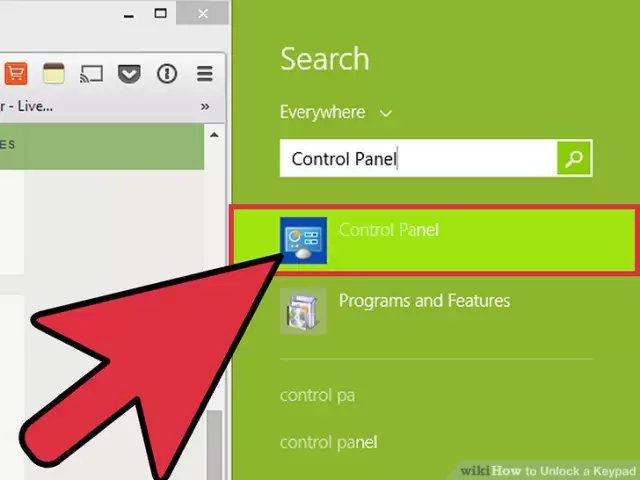Sa buong sukat na karaniwang mga keyboard, ang mga key ay nahahati sa maraming magkakahiwalay na seksyon. Ang seksyon sa dulong kanan ay naglalaman ng mga susi ng karagdagang keyboard, na madalas ding tawaging numeric keypad. Sa mga laptop computer, upang makatipid ng puwang, ang seksyon na ito ay maaaring isama sa pangunahing keyboard sa isang pinaikling bersyon, o ganap na natanggal, at ang mga pagpapaandar nito ay inililipat sa iba pang mga pindutan. Sa mga laptop computer, kung paano paganahin ang numeric keypad ay hindi masyadong halata.

Panuto
Hakbang 1
Subukan ang pinaka-karaniwang pagpipilian - maghanap ng isang pindutan na may label na Num Lock sa iyong keyboard. Bilang isang patakaran, matatagpuan ito sa itaas na kaliwang posisyon ng pangunahing pangkat ng numerong keypad. Ang pagpindot sa susi ay dapat na buksan ang pangkat na ito, kung ang tagapagpahiwatig ng NumLock ay hindi naiilawan bago, at kung hindi man, ang pagpindot dito, sa kabaligtaran, ay patayin ang numerong keypad. Kung ang iyong modelo ng laptop ay hindi nagbibigay ng gayong susi, pagkatapos ay pumunta sa susunod na hakbang.
Hakbang 2
Suriin upang makita kung ang numerong keypad ay pinagana sa pamamagitan ng pagpindot sa fn + f11. Karaniwan, ang kumbinasyong ito ay ginagamit sa mga modelo ng laptop na walang magkakahiwalay na pangkat ng mga numerong key. Sa kanilang mga keyboard, ang mga pindutan na ito ay nakahanay sa mga pindutan ng sulat sa pangunahing pangkat. Sa ganitong mga pindutan na "multipurpose", inilalapat ang mga karagdagang pagtatalaga, na naiiba sa kanilang kulay mula sa pagmamarka ng pangunahing keyboard. Sa halip na ang f11 key, maaaring magamit ang ilang ibang key ng row ng pag-andar upang i-on at i-off ang mga key ng numero.
Hakbang 3
Mayroong isa pang hindi pamantayang paraan upang i-on ang numerong keypad para sa mga kasong iyon kung hindi mo mahanap ang nais na pamamaraan - gamitin ang on-screen na keyboard. Ang program na ito mula sa karaniwang hanay ng mga application ng Windows ay tinatawag sa screen mula sa pangunahing menu, kaya buksan ito at pumunta sa seksyong "Lahat ng Mga Program". Sa seksyong ito, pumunta sa subseksyong "Karaniwan", pagkatapos ay sa seksyong "Pag-access" at piliin ang item na "On-screen keyboard" dito. Maaari mo ring gawin nang walang pangunahing menu - pindutin ang win at r button nang sabay, pagkatapos ay i-type ang osk at pindutin ang enter. Sa bubukas na interface, hanapin ang key na ipinahiwatig ng mga titik nlk, at i-click ito gamit ang mouse - ang numerong keypad ay isasaaktibo.